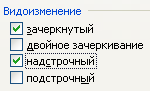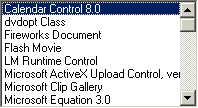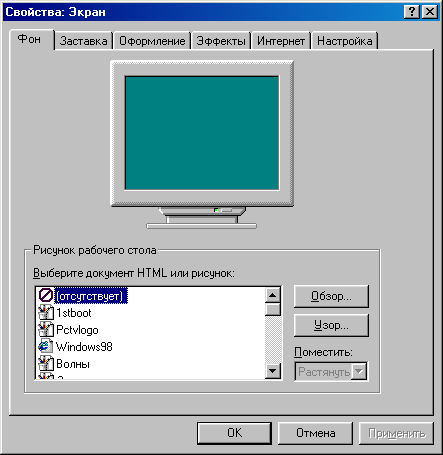© 2021, Чепразова Наталья Владимировна 147 1


СДЕЛАЙТЕ СВОИ УРОКИ ЕЩЁ ЭФФЕКТИВНЕЕ, А ЖИЗНЬ СВОБОДНЕЕ
Благодаря готовым учебным материалам для работы в классе и дистанционно
Скидки до 50 % на комплекты
только до
Готовые ключевые этапы урока всегда будут у вас под рукой
Организационный момент
Проверка знаний
Объяснение материала
Закрепление изученного
Итоги урока

Была в сети 16.10.2023 12:44

Чепразова Наталья Владимировна
Учитель информатики
Специализация
Элементы управления окна
Категория:
Информатика
28.10.2021 11:54